Disini saya menggunakan Adobe Photoshop CS3. Untuk Membuat Efek Wind Pada Teks dengan Adobe Photoshop CS3 tidaklah terlalu sulit asal tahu cara menggunakannya dan langkah-langkah pembuatan efek wind. Langsung saja simak tutorial photoshop mengenai cara membuat efek wind dibawah ini.
- Buat layer baru dengan Ctrl + N (beri warna untuk background) dan buat tulisan/teks
- Kalau sudah lalu gabungkan background dan teks dengan cara klik Layer => Flatten Image, contoh seperti dibawah ini :
- Pada option menu, pilih Filter => Distort => Pola Coordinates => Polar To Rectangular
- Berikutnya pilih Image => Rotate Canvas => 90 CCW
- Pilih Filter => Stylize => Wind => From the left
- Tambahkan lagi efek wind seperti pada nomoe 4 atau langsung tekan Ctrl+F
- Selanjutnya pilih Image => Rotate Canvas 90CW
- Langkah terakhir pilih Filter => Distort => Polar Coordinates => Pilih Rectangular to Polar dan lihat hasilnya seperti dibawah ini
loading...







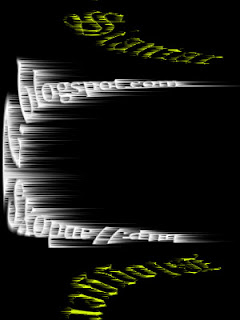


0 Response to "Cara Membuat Efek Wind Pada Teks Di Photoshop"
Post a Comment